Ako ne želite da redaktori sadržaja slučajno izmene dokument, možete da podesite dokument samo za čitanje pre nego što ga pošaljete na pregled. Drugi metod je ograničavanje oblikovanja i uređivanja.
Postavljanje dokumenta kao datoteke samo za čitanje znači da će on moći da se čita ili kopira, ali ne i menja. Ako neki od redaktora pokuša da izvrši promene u datoteci samo za čitanje, promene se mogu sačuvati samo tako što će se dokumentu dati novo ime ili će se on sačuvati na novoj lokaciji.
Napomena: Podešavanje dokumenta samo za čitanje ne sprečava ljude da naprave novu kopiju dokumenta i sačuvaju ga pod drugim imenom ili na drugom mestu.
Ograničavanje uređivanja
Možete da ograničite uređivanje dokumenta tako da se dokument otvara u režimu samo za prikaz.
-
Izaberite stavke Datoteka > Informacije.
-
Izaberite stavku Zaštiti dokument.

Promena režima prikaza
Možete da se prebacite sa prikaza na druge režime koje je odobrio vlasnik dokumenta (Uređivanje, Redigovanje).
-
Izaberite karticu Prikaz da biste otvorili opcije.
-
Izaberite stavku Uređivanje ili Redigovanje.
Napomena: Jedina opcija koja se može izabrati su one koje je odobrio vlasnik dokumenta.
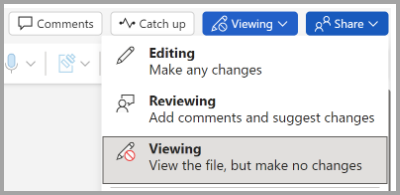
Ograničavanje uređivanja
-
Kliknite na karticu Rediguj > Ograniči uređivanje.
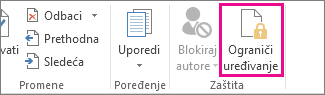
-
U okviru Ograničenja uređivanja potvrdite izbor u polju za potvrdu Dozvoli samo ovaj tip uređivanja za ovaj dokument i uverite se da na listi stoji Bez promena (Samo za čitanje).
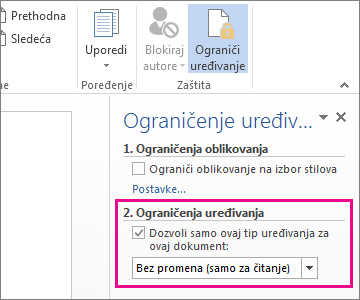
-
Izaberite opciju Da, primeni pojačanu zaštitu.
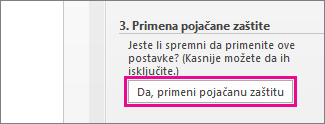
-
U dijalogu koji se otvori otkucajte lozinku koju ćete moći da zapamtite i ponovo otkucajte lozinku da biste je potvrdili.
Lozinka je opcionalna. Međutim, ako ne dodate lozinku, bilo ko može da izabere opciju Prekini zaštitu i da uredi dokument.
Postavi na opciju "Uvek otvori kao samo za čitanje"
1. Izaberite stavku Datoteka> informacije > Zaštiti dokument.
2. Izaberite stavku Uvek otvori samo za čitanje.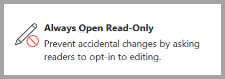
Otvaranje dokumenta koji se deli samo za čitanje
Kada otvorite dokument koji se deli samo za čitanje, imate dve opcije.
Da biste otvorili dokument samo za čitanje
Kliknite na dugme "Da"
Da biste otvorili dokument u režimu uređivanja
Izbor stavke "Ne"
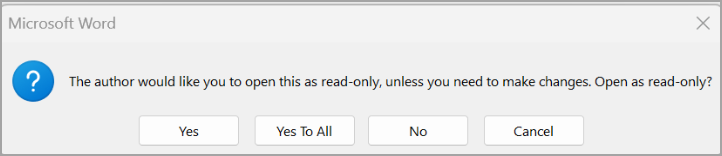
Napomena: Možete da zatvorite i ponovo otvorite dokument ili sačuvate kopiju dokumenta da biste ga otvorili u režimu uređivanja.
Ograničavanje uređivanja
-
Izaberite stavku > Zaštiti >ograničavanje uređivanja.
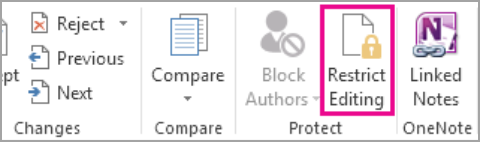
-
U okviru Ograničenja uređivanja izaberite stavku Dozvoli samo ovaj tip uređivanja u dokumentu i proverite da li na listi piše Nema promena (samo za čitanje).
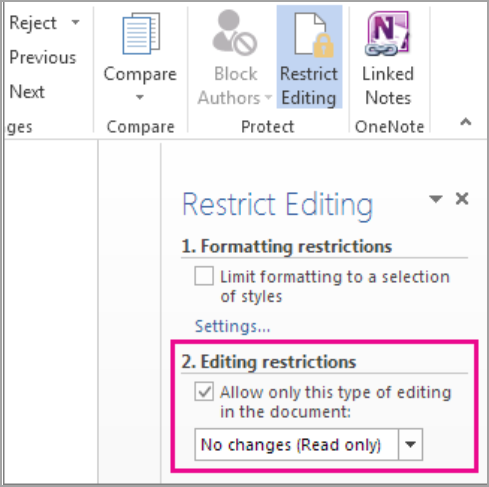
-
Izaberite Da, započni pojačanu zaštitu.
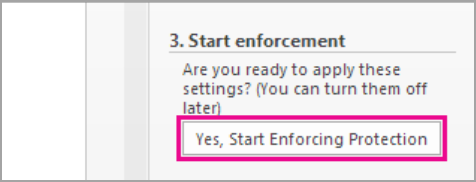
-
U dijalogu koji se otvori otkucajte lozinku koju ćete moći da zapamtite i ponovo otkucajte lozinku da biste je potvrdili. Lozinka je opcionalna. Ali ako ne dodate lozinku, bilo ko može da izabere opciju Prekini zaštitu i uredi dokument.
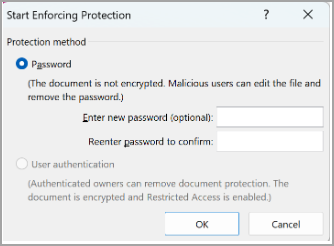
Takođe pogledajte
Dodavanje ili uklanjanje zaštite iz dokumenta, radne sveske ili prezentacije










